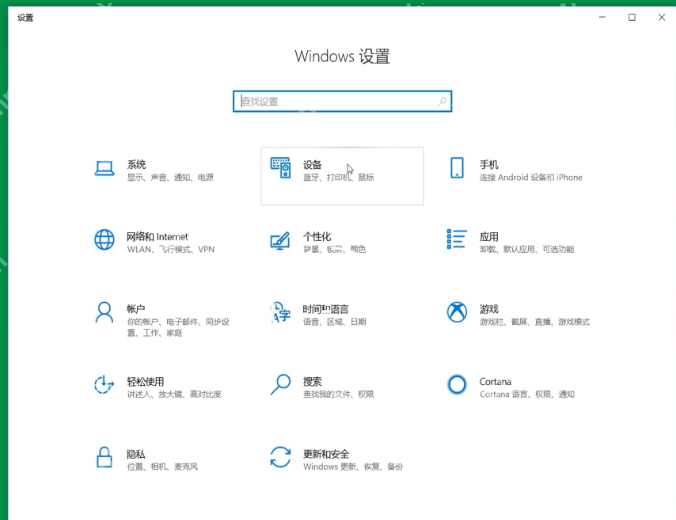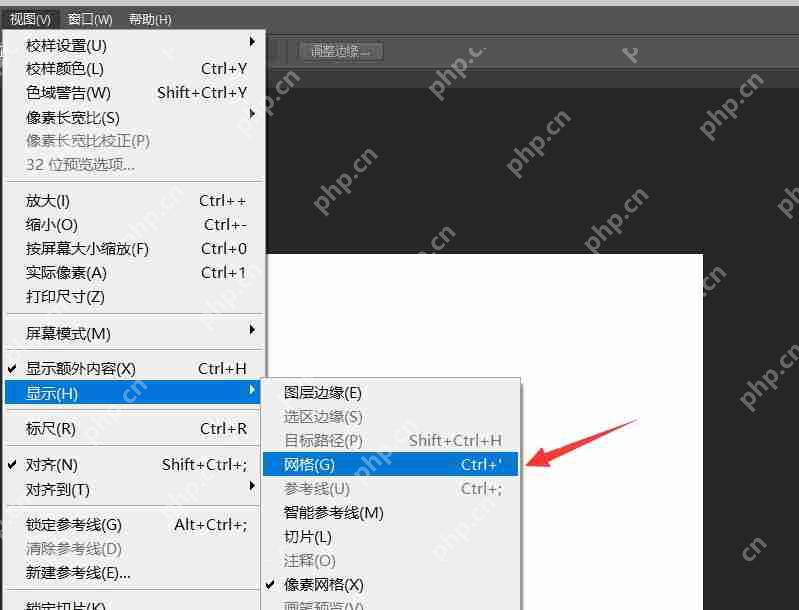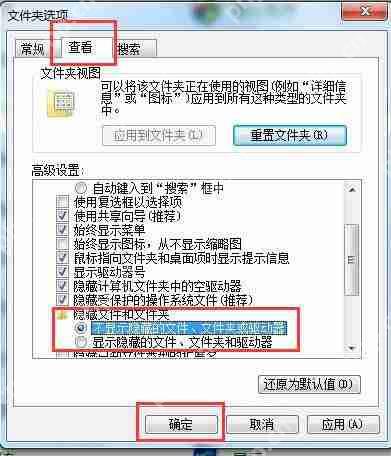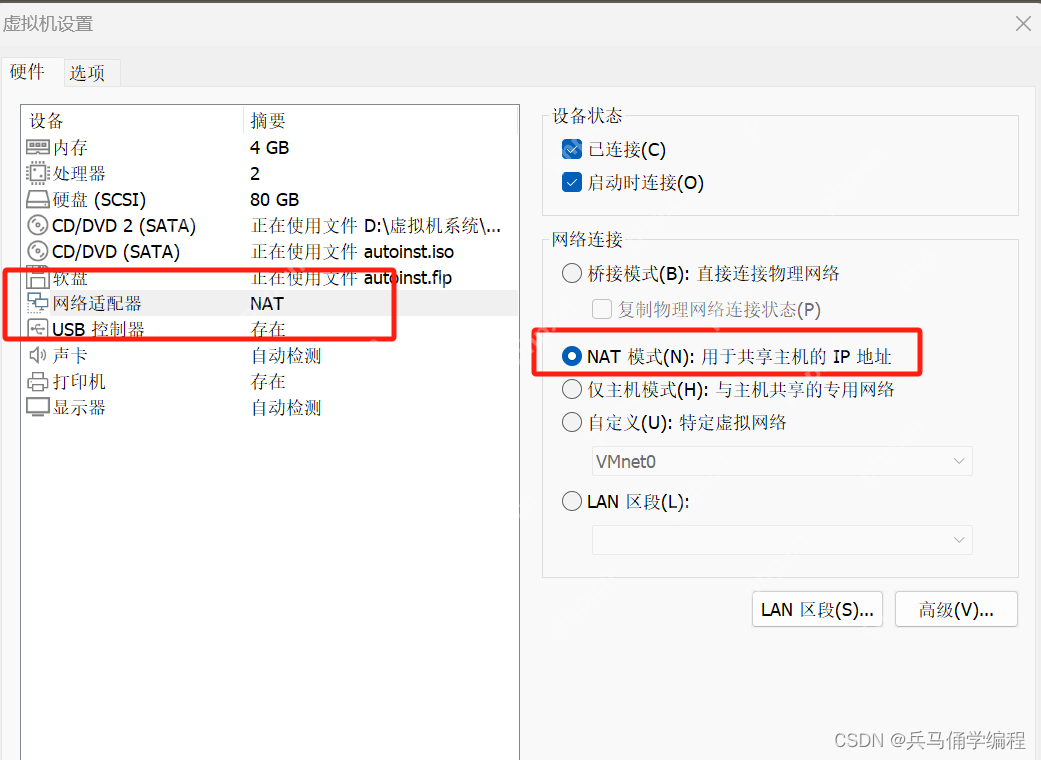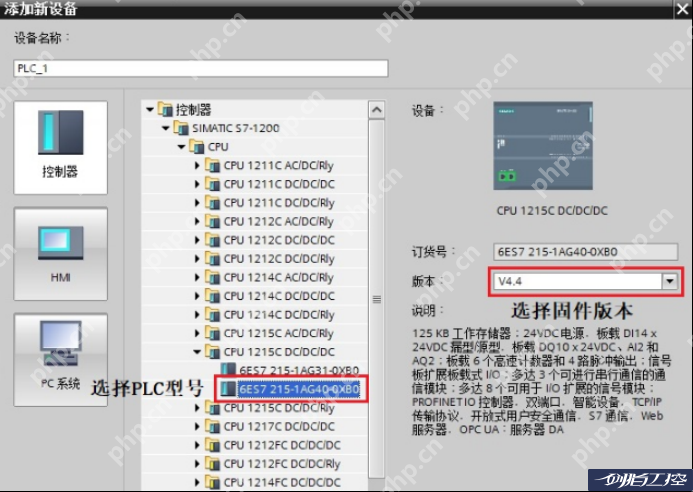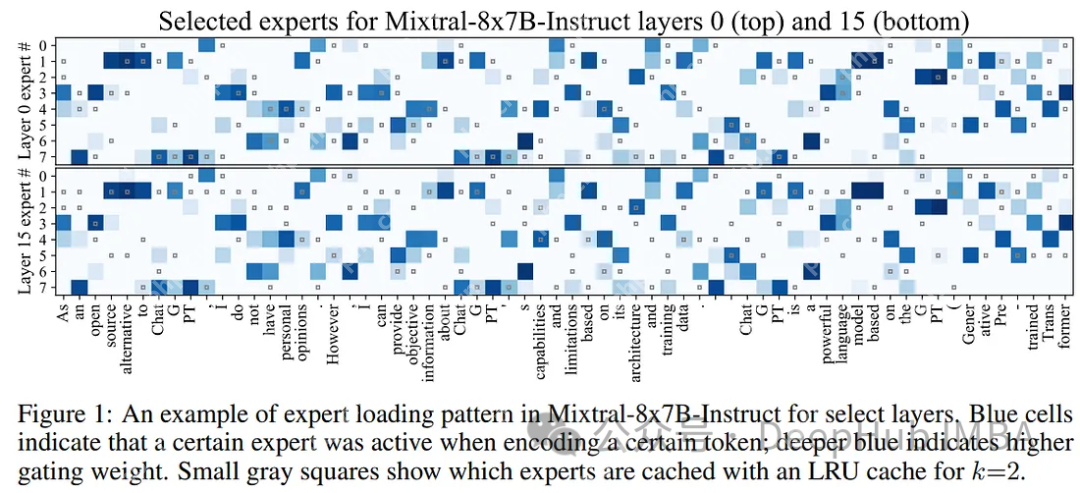一个PLC用博图,一个PLC用STEP7,通讯怎么办?
s7-1200 与 s7-300 pn 之间的以太网通信可以通过 tcp 协议来实现,使用的通信指令是在双方
s7-1200 与 s7-300 pn 之间的以太网通信可以通过 tcp 协议来实现,使用的通信指令是在双方 cpu 调用 t-block(tsend_c,trcv_c,tcon,tdiscon,tsend,trcv)指令来实现。通信方式为双边通信,因此 tsend 和 trcv 必须成对出现。
本案例也可以作为 S7-1200 与 S7-300 PN 之间的 TCP 通信的参考文档。
硬件和软件需求及所完成的通信任务
所需条件:
① S7-1200(CPU1215C DC/DC/DC,固件版本 V4.4)/S7-300(集成 PN 口,固件版本 V3.2)
② TIA STEP7 V16,STEP7 V5.6
所完成的通信任务:
① S7-1200 CPU 将通讯数据区 DB3 块中的 10 个字节的数据发送到 S7-300 CPU 的接收数据区 DB2 块中。
② S7-300 CPU 将通讯数据区 DB1 块中的 10 个字节的数据发送到 S7-1200 CPU 的接收数据区 DB4 块中。
S7-1200 与 S7-300(集成 PN 口)之间的 TCP 通信可以分为三种情况:
第一种情况:S7-1200 与 S7-300(集成 PN 口)在一个项目中操作(TIA STEP7 V16);
第二种情况:S7-1200 与 S7-300(集成 PN 口)不在一个项目中的操作(两个 TIA STEP7 V16 项目);
第三种情况:S7-1200 与 S7-300(集成 PN 口)不在一个项目中的操作(S7-1200 在 TIA STEP7 V16 项目中,S7-300 在 STEP7 V5.6 项目中)。
今天我们介绍第三种情况:S7-1200 与 S7-300(集成 PN 口)不在一个项目中的操作(S7-1200 在 TIA STEP7 V16 项目中,S7-300 在 STEP7 V5.6 项目中)。
01 创建 PLC 项目
创建 S7-1200 项目:
(1) 使用 STEP7 V16 软件新建一个项目并完成硬件配置,添加硬件并命名 PLC
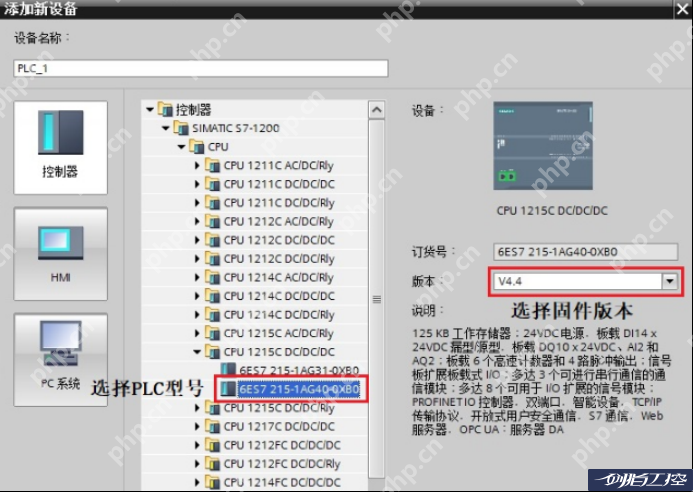 (2) 使用 CPU 属性中定义的时钟位,定义方法如下:
(2) 使用 CPU 属性中定义的时钟位,定义方法如下:
在“项目树” > “S7-1200” > “设备组态”中,选中 CPU,然后在下面的属性窗口中,“属性” > “系统和时钟存储器”下,将系统位定义在 MB1,时钟位定义在 MB0。系统位我们主要使用 M1.0;时钟位主要使用 M0.3,它是以 2Hz 的速率在 0 和 1 之间切换的一个位,可以使用它去自动激活发送任务。
(3) 在“设备视图”中点击 CPU 上代表 PROFINET 通信口的绿色小方块,在下方会出现 PROFINET 接口的属性,在“以太网地址”下分配 IP 地址为 192.168.0.2,子网掩码为 255.255.255.0。
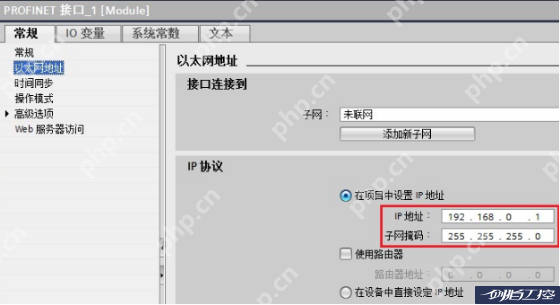 (4) 在 S7-1200 CPU 中调用发送通信指令,进入“项目树” > “PLC_1” > “程序块” > “OB1”主程序中,从右侧窗口“指令” > “通信” > “开放式用户通信”下调用“TCON”指令,创建连接
(4) 在 S7-1200 CPU 中调用发送通信指令,进入“项目树” > “PLC_1” > “程序块” > “OB1”主程序中,从右侧窗口“指令” > “通信” > “开放式用户通信”下调用“TCON”指令,创建连接
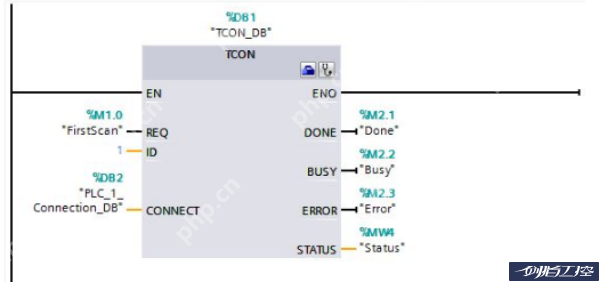 (5) 定义 S7-1200 的“TCON”连接参数,S7-1200 的“TCON”指令的连接参数需要在指令下方的属性窗口“属性” > “组态” > “连接参数”中设置。
(5) 定义 S7-1200 的“TCON”连接参数,S7-1200 的“TCON”指令的连接参数需要在指令下方的属性窗口“属性” > “组态” > “连接参数”中设置。
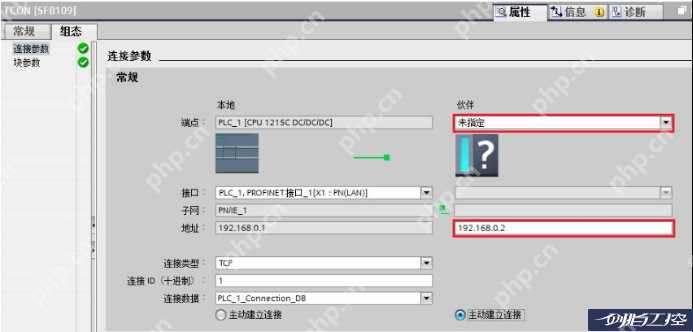 (6) 调用“TSEND”在 OB1 内调用发送 10 个字节数据到 S7-300PN 中
(6) 调用“TSEND”在 OB1 内调用发送 10 个字节数据到 S7-300PN 中
进入“项目树” > “PLC_1” > “程序块” > “OB1”主程序中,从右侧窗口“指令” > “通信” > “开放式用户通信”下调用“TSEND”指令
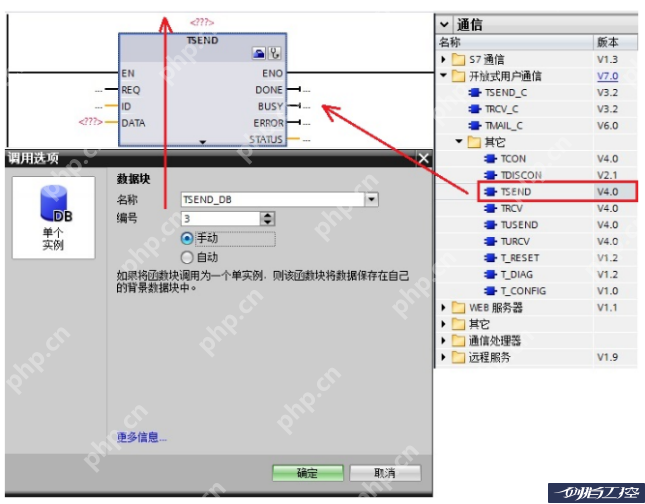 (7) 通过“项目树” > “PLC_1” > “程序块” > “添加新块”,选择“数据块”创建 DB 块,在 DB 块的“属性- > 常规- > 属性”中,取消勾选“优化的块访问”,点击“确定”键,定义发送数据区为 10 个字节的数组。
(7) 通过“项目树” > “PLC_1” > “程序块” > “添加新块”,选择“数据块”创建 DB 块,在 DB 块的“属性- > 常规- > 属性”中,取消勾选“优化的块访问”,点击“确定”键,定义发送数据区为 10 个字节的数组。
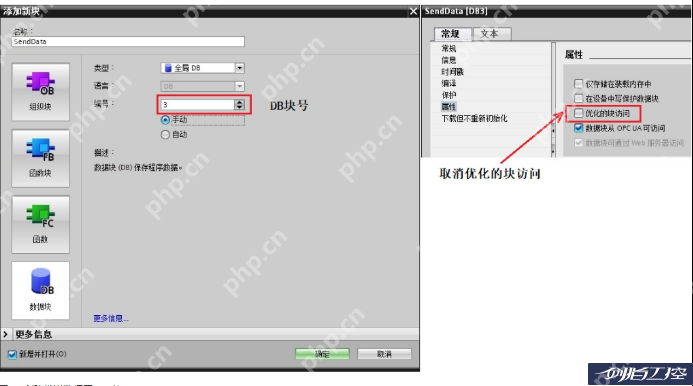 (8) 进入“项目树” > “PLC_1” > “程序块” > “OB1”主程序中,从右侧窗口“指令” > “通信” > “开放式用户通信”下调用“TRCV”指令,配置接口参数
(8) 进入“项目树” > “PLC_1” > “程序块” > “OB1”主程序中,从右侧窗口“指令” > “通信” > “开放式用户通信”下调用“TRCV”指令,配置接口参数
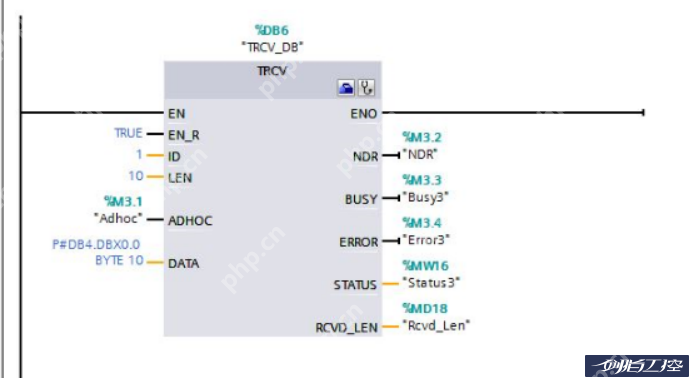 创建 S7-300 项目:
创建 S7-300 项目:
在 STEP7 V5.6 中创建一个项目并插入 CPU315-2PN/DP 站
(1) 在 PC 上打开 STEP7 V5.6,在“File”菜单中选择“New…”选项
(2) 在弹出的创建新项目窗口里输入项目名为“TCP_Server”,然后点击“OK”按钮
(3) 在 TCP_Server 下点击右键“Insert New Object”,选择“SIMATIC 300 Station”,
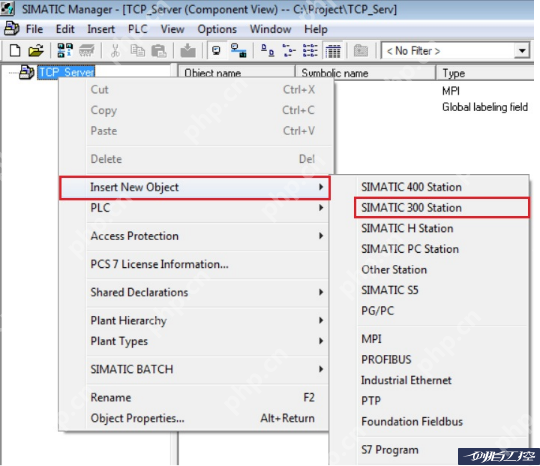 (4) 双击“Hardware”打开硬件组态,
(4) 双击“Hardware”打开硬件组态,
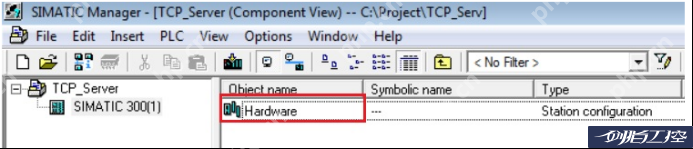 (5) 插入 S7-300 插槽
(5) 插入 S7-300 插槽
(6) 插入 S7-300 CPU,与实际 PLC 一致
(7) 在弹出的“Properties-Ethernet interface PN-IO”对话框的“Parmeters”选项卡中为以太网接口添加,设置 IP 地址 192.168.0.1 和子网掩码 255.255.255.0。
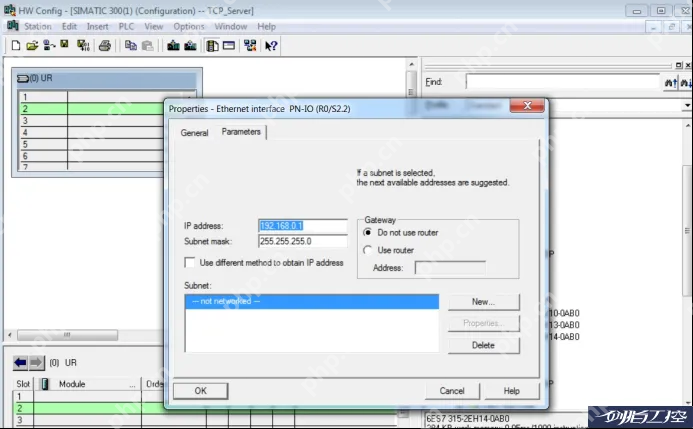 (8) 点击“New...”新建子网
(8) 点击“New...”新建子网
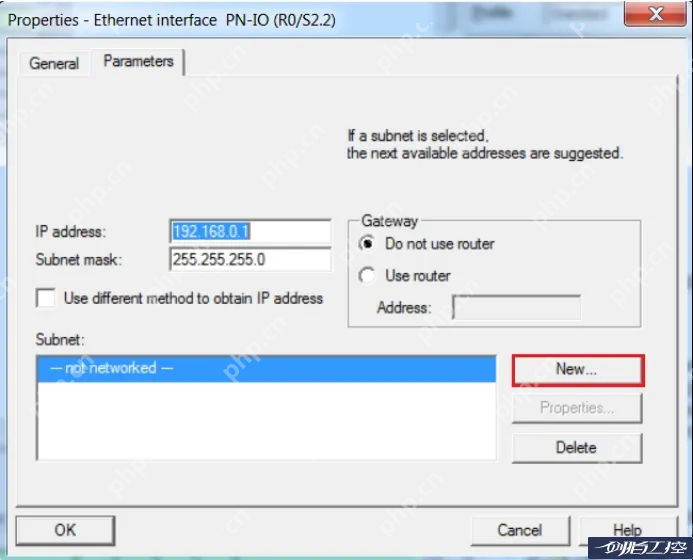 (9) “New subnet Industrial Ethernet”对话框下 Name:Ethernet(1),
(9) “New subnet Industrial Ethernet”对话框下 Name:Ethernet(1),
(10) 新建 Subnet 后,点击“OK”,
(11) 点击“Save and Compile”按钮。编译保存硬件组态信息
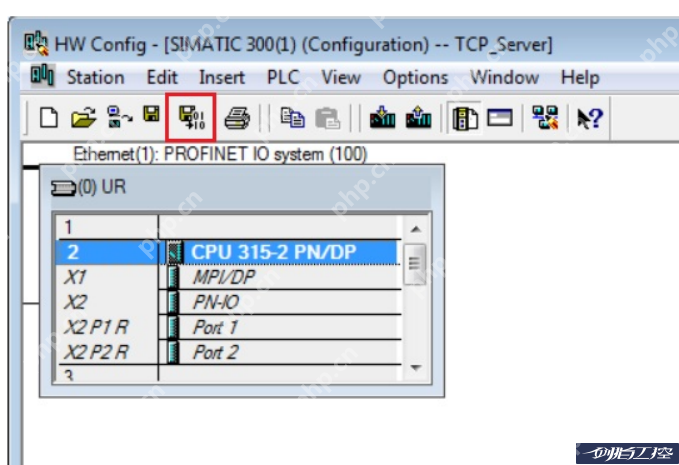
02 TCP 通信向导组态
创建用于开放式 TCP/IP 通信的连接数据的向导(开放式通信向导)下载链接:https://www.php.cn/link/fc0aafd651946d038137a3b480c2e639
(1) 开始菜单中选择“SIMATIC”—“Open Communication Wizard”
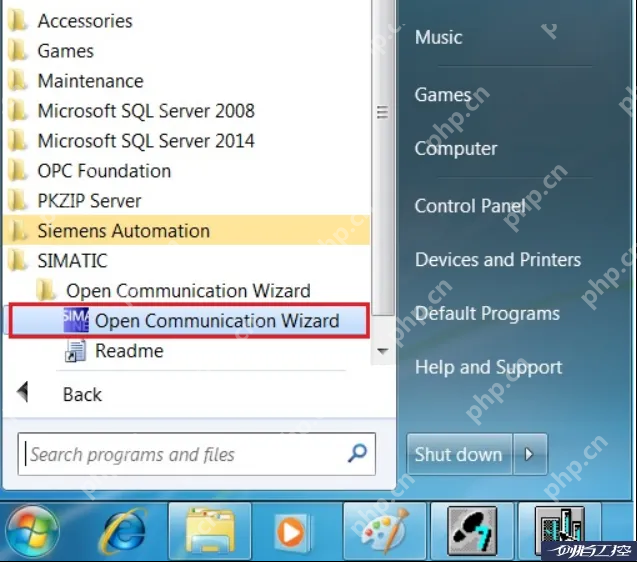 (2) 打开“Open Communication Wizard”,
(2) 打开“Open Communication Wizard”,
(3) 选择 STEP 7 project,选择 TCP_Server 项目,选择 Block folder,选择项目下的 Blocks,点击 NEXT
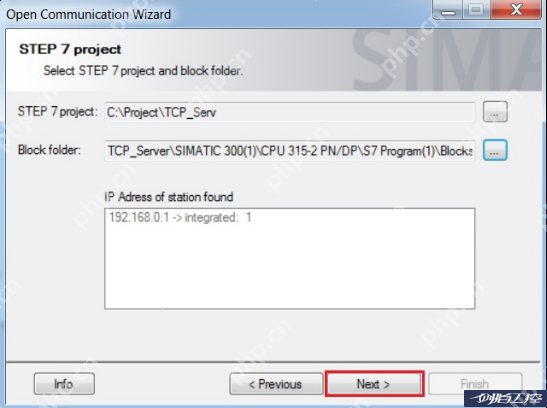 (4)选择“Connection type”—“TCP native”,点击“Next”
(4)选择“Connection type”—“TCP native”,点击“Next”
 (5) Connect name:“300_Client”。因为 S7 300 作客户端,因此选择“Active”,选择 User interface:CPU 314/315/317/ET200pro(IM154-8 CPU),
(5) Connect name:“300_Client”。因为 S7 300 作客户端,因此选择“Active”,选择 User interface:CPU 314/315/317/ET200pro(IM154-8 CPU),
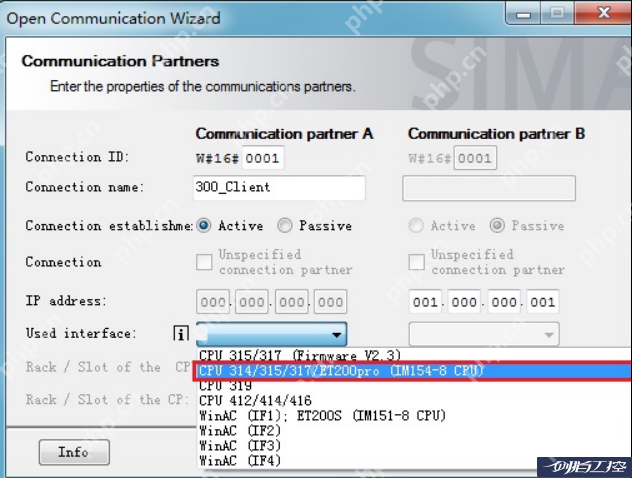 (6) Communication parter B 的 IP 地址 192.168.0.2,点击“Next”,
(6) Communication parter B 的 IP 地址 192.168.0.2,点击“Next”,
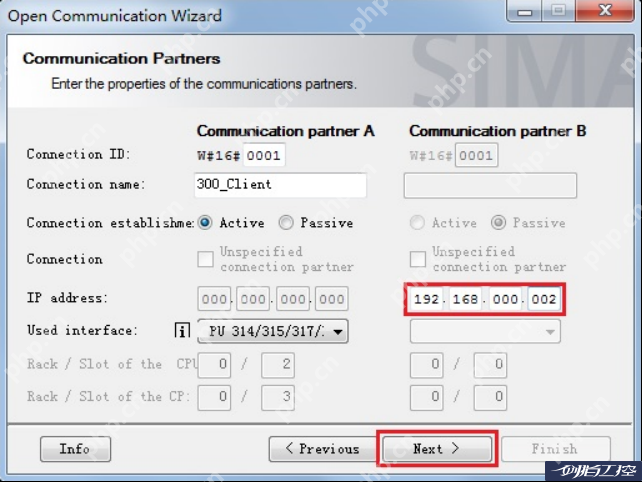 (7) Communication parter B 端口号:2000,点击“Next”,
(7) Communication parter B 端口号:2000,点击“Next”,
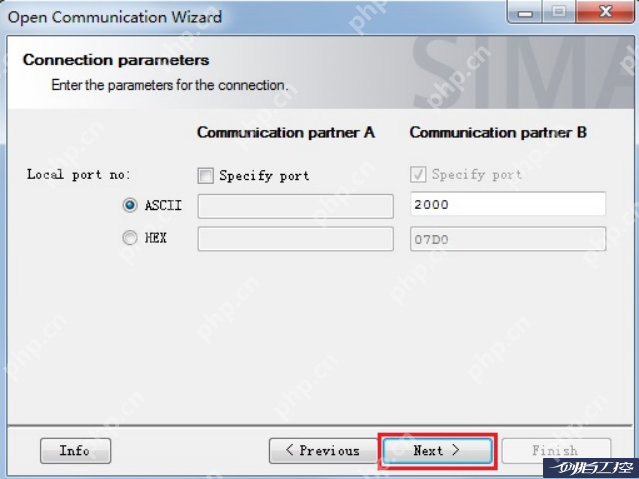 (8) Communication parter A,数据块 Name:DB10,点击“Next”,
(8) Communication parter A,数据块 Name:DB10,点击“Next”,
 (9)依次点击 next /finish/是,完成配置。
(9)依次点击 next /finish/是,完成配置。
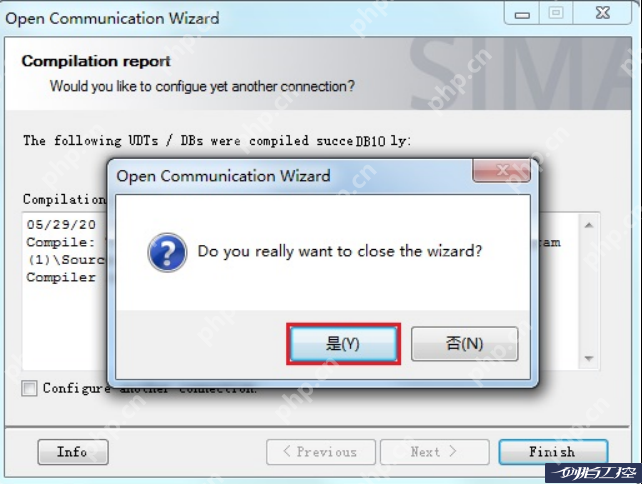
03 TCP 通信编程
(1) SIMATIC Manager—Blocks 下生成了 DB10
(2) 双击 OB1 进入,需要的功能块
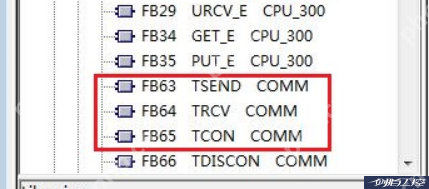 (3) 插入 FB65 TCON,添加背景 DB
(3) 插入 FB65 TCON,添加背景 DB
(4) 打开 DB10,复制“OUCW_1”名称
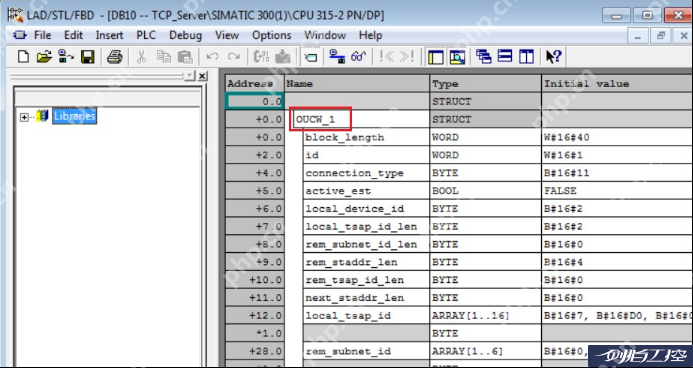 (5) “CONNECT”引脚输入 DB10,粘贴“OUCW_1”,正确填写 FB65 引脚
(5) “CONNECT”引脚输入 DB10,粘贴“OUCW_1”,正确填写 FB65 引脚
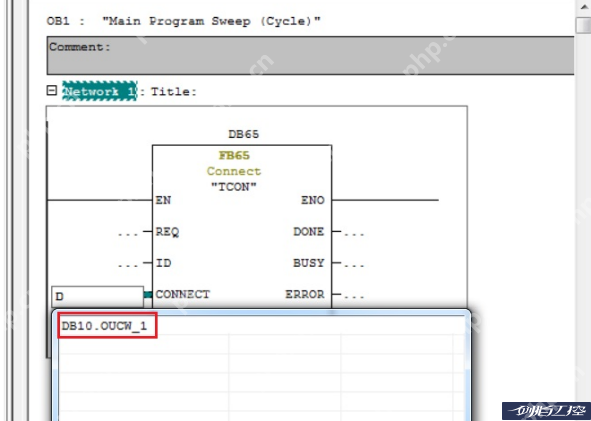 (6) 添加 Bata Block,添加共享 DB1,作为发送数据区,添加变量,类型为数组,添加 10 个 BYTE 的数组变量
(6) 添加 Bata Block,添加共享 DB1,作为发送数据区,添加变量,类型为数组,添加 10 个 BYTE 的数组变量
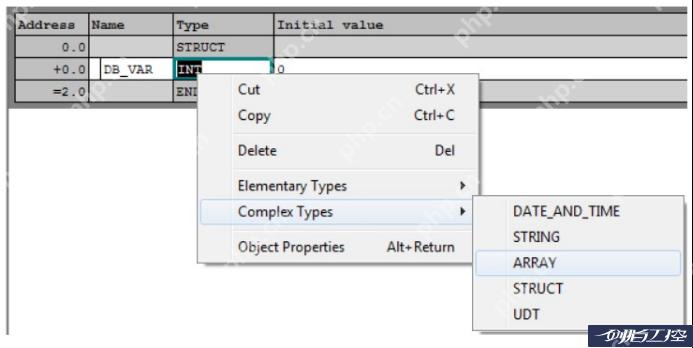
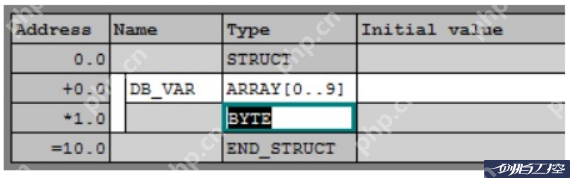 (7) 在 S7-300 项目的 Hardware 中,右键点击 CPU,选择 Object Properties- > Cycle/Clock Memory,勾选“Clock memory”,输入 Memory byte
(7) 在 S7-300 项目的 Hardware 中,右键点击 CPU,选择 Object Properties- > Cycle/Clock Memory,勾选“Clock memory”,输入 Memory byte
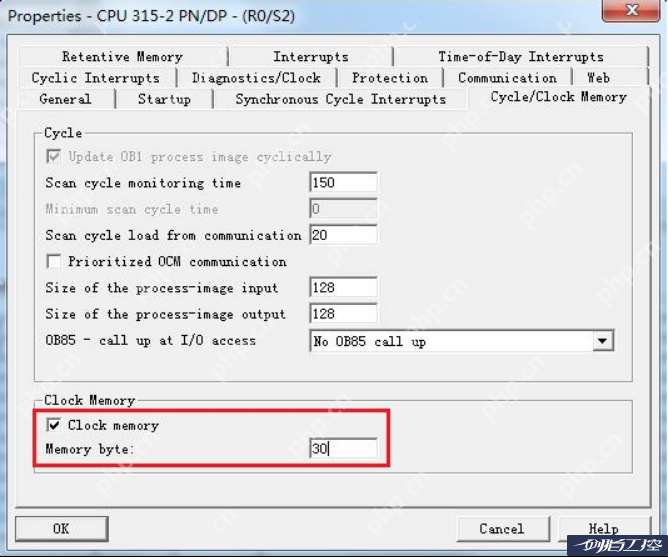 (8) 添加 FB63,背景数据块为 DB63,正确填写 FB63 引脚,其中 REQ 使用时钟存储器 M30.3,以 2Hz 的速率在 0 和 1 之间切换的一个位。
(8) 添加 FB63,背景数据块为 DB63,正确填写 FB63 引脚,其中 REQ 使用时钟存储器 M30.3,以 2Hz 的速率在 0 和 1 之间切换的一个位。
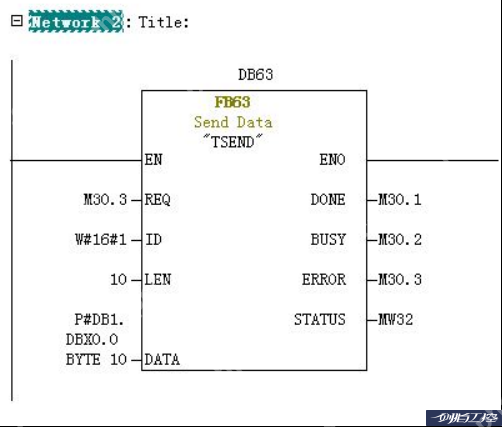 (9)添加共享 DB2,作为接收数据区。添加变量,类型为数组。添加 10 个 BYTE 的数组变量。
(9)添加共享 DB2,作为接收数据区。添加变量,类型为数组。添加 10 个 BYTE 的数组变量。
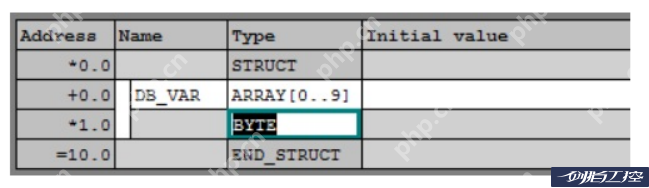 (10)调用 FB64,背景数据块为 DB64,正确填写 FB64 引脚
(10)调用 FB64,背景数据块为 DB64,正确填写 FB64 引脚

04 下载硬件组态及程序并监控通信结果
触发“TSEND_REQ”,发送 10 个字节数据给 S7-1200;触发“TRCV_EN_R”,接收到 S7-1200 发送过来的 10 个字节数据

菜鸟下载发布此文仅为传递信息,不代表菜鸟下载认同其观点或证实其描述。
相关文章
更多>>热门游戏
更多>>热点资讯
更多>>热门排行
更多>>- 2023决战传奇手游排行榜-决战传奇手游2023排行榜前十名下载
- 暴力萌将游戏版本排行榜-暴力萌将游戏合集-2023暴力萌将游戏版本推荐
- 梦幻仙姬游戏排行-梦幻仙姬所有版本-梦幻仙姬游戏合集
- 文明起源手游2023排行榜前十名下载_好玩的文明起源手游大全
- 类似戮天之剑的游戏排行榜_有哪些类似戮天之剑的游戏
- 诡船谜案排行榜下载大全-2023最好玩的诡船谜案前十名推荐
- 上古奇缘手游排行榜-上古奇缘手游下载-上古奇缘游戏版本大全
- 至尊龙皇游戏排行-至尊龙皇所有版本-至尊龙皇游戏合集
- 万剑仙穹系列版本排行-万剑仙穹系列游戏有哪些版本-万剑仙穹系列游戏破解版
- 黎明之地手游2023排行榜前十名下载_好玩的黎明之地手游大全
- 修仙掌门手游2023排行榜前十名下载_好玩的修仙掌门手游大全
- 超变冰雪游戏版本排行榜-超变冰雪游戏合集-2023超变冰雪游戏版本推荐